笔者教你win764位旗舰版系统安装
- 分类:Win7 教程 回答于: 2019年03月02日 12:45:00
我们平时在网电脑的时候,可能会不定期的发生某种错误,如果无法解决的话,我们一般就会进行重装电脑系统,而且现在装系统的方法有很多,比如目前较流行的就有u盘安装,所以小编就给大家分享分享u盘安装win764位旗舰版的操作方法。
电脑可以说是我们现在在生活中必不可少的电子设备之一,自从有了电脑之后我们的生活也因此变得丰富多彩了许多。而支配着电脑使用的重要因素之一就是操作系统。那么该如何重装win764位旗舰版系统呢?下面小编就给大家说说win764位旗舰版系统的怎么方法。
准备工具
大于8G以上空u盘一个
小白u盘启动盘制作工具:http://www.xiaobaixitong.com/
win7系统镜像文件:http://www.kkzj.com/
操作步骤:
1、首先用U盘启动盘制作工具的U盘模式制作好启动盘,U盘启动盘的制作比较简单,插入U盘按照提示点击一键制作U盘启动盘即可。
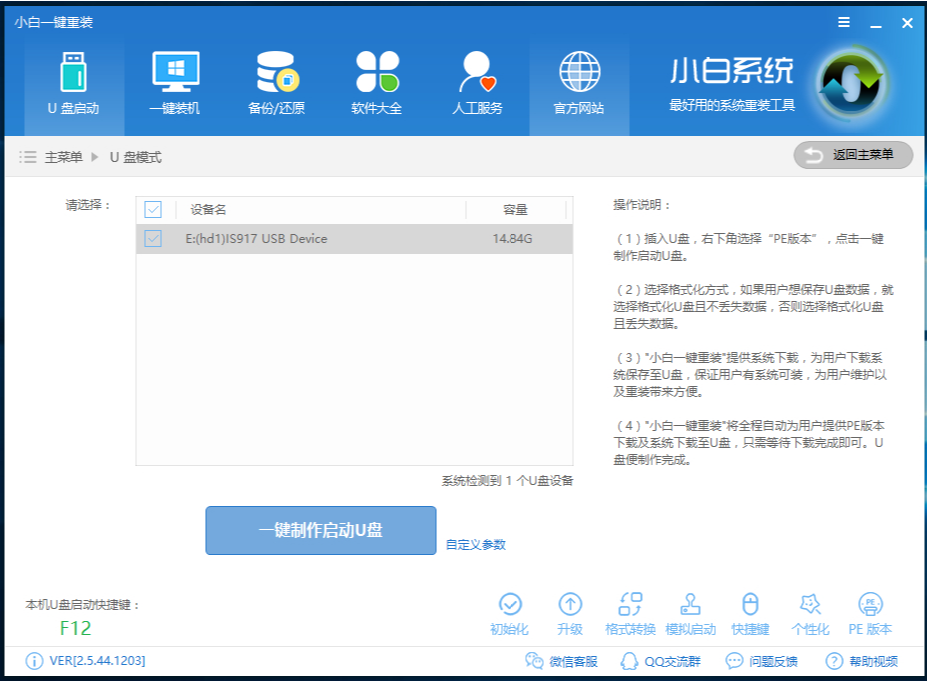
64位电脑图解1
2、重启电脑按“一键U盘启动快捷键”选择U盘启动,不同主板按键可能不同但无非都是(F12、F11、Del、ESC等)几个,可以一一尝试。
3、打开启动选择界面后一般带usb字样或U盘品牌的选项就是U盘了,用方向键“↑↓”选择,回车键确认即可进入PE选择界面。

64位电脑图解2
4、上面的步骤后进入到PE选择界面,这里一般选择“02 WindowsPE/RamOS(新机型)”回车键确定即可。
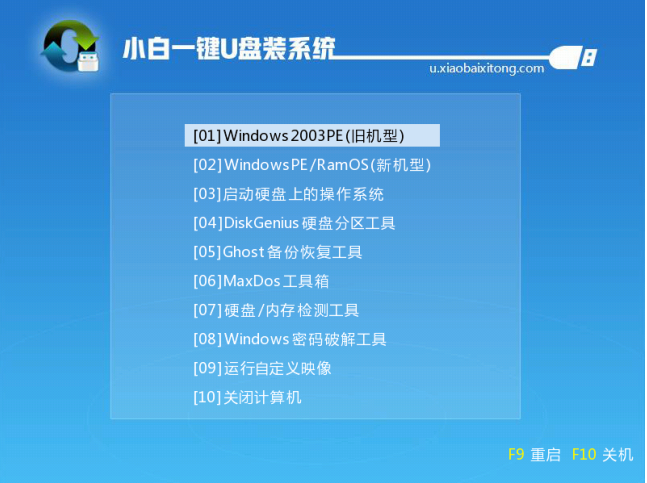
win7电脑图解3
5、进入PE桌面后会自动弹出PE装机工具,这里首选勾选需要安装的系统镜像,然后左下角选择“目标分区”,一般默认即可,为避免意外最好确定一下选择的是不是系统盘(C盘),之后点击“安装系统”。
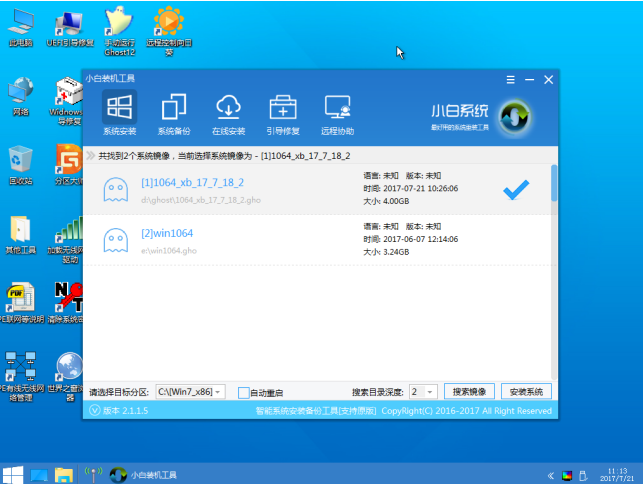
win7电脑图解4
6、装机执行系统安装过程中一般4-5分钟就可以完成。

win7电脑图解5
7、完成后重启电脑完成最后的安装,这个过程将安装驱动程序等部署工作,如出现蓝屏可以取消安装显卡驱动,等进入到系统后再安装。
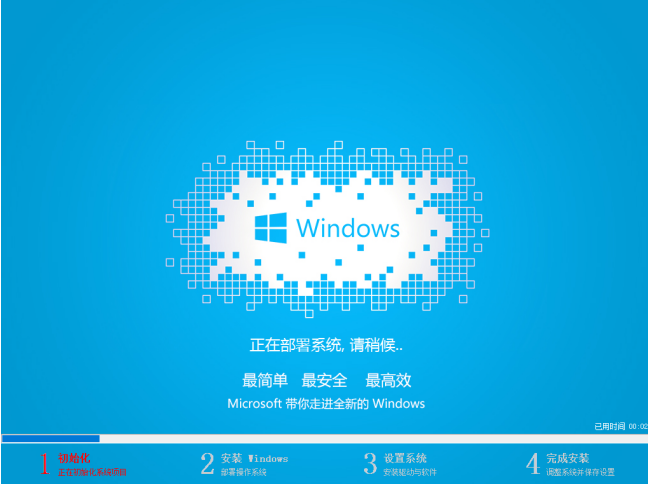
旗舰版电脑图解6
8、进入到系统桌面后系统安装完成,根据自己的需要设置一下就能正常使用了!
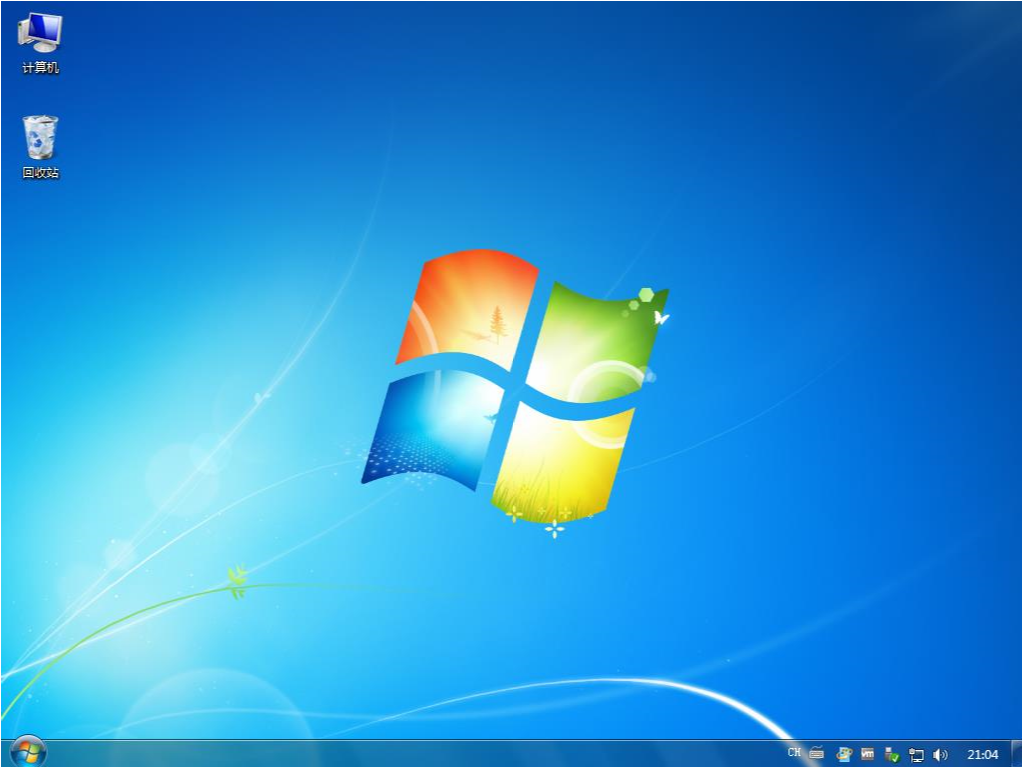
win764位旗舰版系统下载电脑图解7
以上就是win764位旗舰版的操作流程啦~
 有用
26
有用
26


 小白系统
小白系统


 1000
1000 1000
1000 1000
1000 1000
1000 1000
1000 1000
1000 1000
1000 1000
1000 1000
1000 1000
1000猜您喜欢
- 如何重装系统win72022/09/08
- 联想一键重装系统win7的教程步骤..2022/11/13
- 华硕电脑怎样重装系统win72022/07/11
- office2016激活密钥,小编教你如何激活..2017/12/05
- 此网站的安全证书有问题?小编教你如何..2017/11/11
- 为你解答如何打开dwg格式文件..2019/01/30
相关推荐
- ps工具,小编教你ps图章工具怎么使用..2018/10/17
- 笔记本如何无线上网,小编教你如何使用..2018/04/16
- 官方win7镜像下载安装教程2021/12/28
- 云骑士装机大师在线安装教程..2019/06/03
- ie10中文版官方win7 64位下载2017/08/29
- 电脑黑屏要怎么重装系统win7..2022/07/29

















